Comment accéder à la page de configuration de l'interface graphique Web du routeur TP-Link via HTTPS ?
Cette page contient 2 sujets.
1.Étapes pour se connecter à la page de gestion Web du routeur
2. Que faire si la page de gestion Web n'est pas accessible
1.Étapes pour se connecter à la page de gestion Web du routeur
Étape 1. Connectez votre appareil au routeur TP-Link
Connectez l'appareil au routeur via un câble Ethernet ou sans fil en utilisant le SSID (nom du réseau) et le mot de passe imprimés sur l'étiquette inférieure du routeur.
Étape 2. Accéder à la page de gestion Web
Il est recommandé d'utiliser Firefox, Chrome, Edge pour accéder à la page de gestion Web du routeur.
Tapez http://tplinkwifi.net dans la barre d'adresse, puis appuyez sur Entrée.
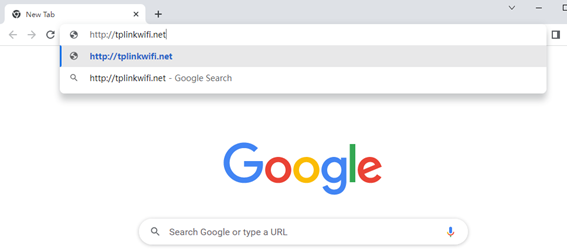
Étape 3. Autoriser l'accès à l'interface graphique Web
Cliquez sur la page "Erreur de confidentialité".
Cliquez sur Avancé ---- Passez à tplinkwifi.net (non sécurisé) Ou Avancé ---- Passez à 192.168.0.1 (non sécurisé) .
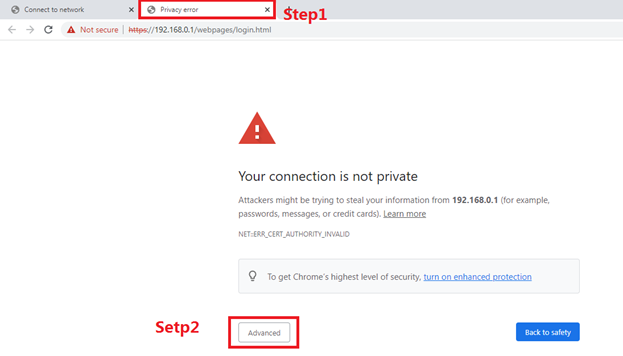
Un message d'avertissement s'affichera comme ci-dessous car le navigateur nécessite un certificat signé. S'il vous plaît ne vous inquiétez pas pour ça. La raison pour laquelle les navigateurs reconnaissent tplinkwifi.net comme "Non sécurisé" est que le certificat de tplinkwifi.net est un certificat auto-signé. La plupart des navigateurs afficheront cet avertissement car tplinkwifi.net n'est pas une autorité de certification faisant autorité. Nous pouvons promettre que la connexion entre votre navigateur et le serveur tplinkwifi.net est sécurisée.
Remarque : Pour plus d'informations sur le certificat auto-signé et l'avis non sécurisé, veuillez consulter la FAQ ici : Pourquoi l'interface Web HTTPS TP-Link est détectée comme non sécurisée par certains navigateurs Web ?
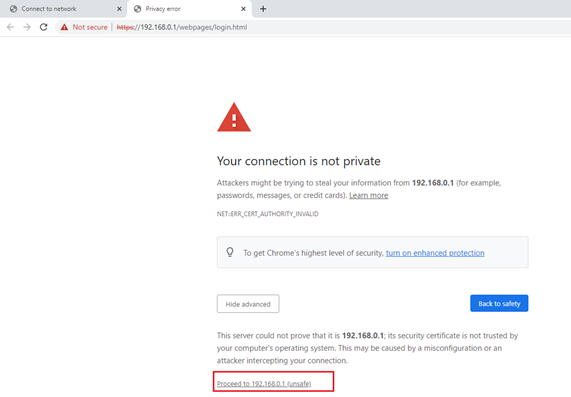
Step4.set mot de passe pour le compte administrateur
Définissez un mot de passe sécurisé pour le compte administrateur si nécessaire
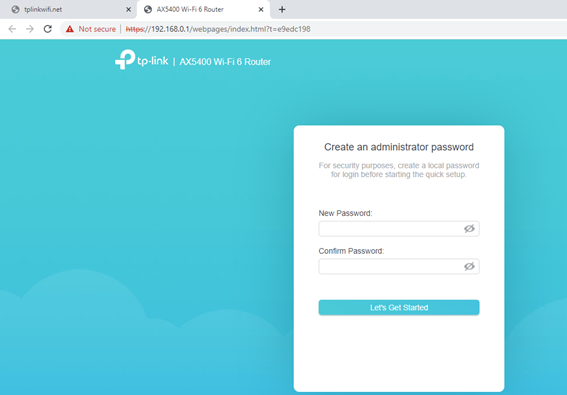
2. Que faire si la page de gestion Web n'est pas accessible
Lorsque vous saisissez l'URL et appuyez sur "Entrée", une seule page Web intitulée "Se connecter à un réseau" s'affiche. Cliquez sur le bouton "connecter" n'aide pas.
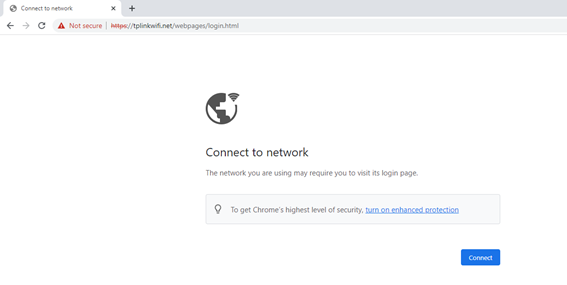
Si vous avez rencontré ce problème, essayez les méthodes ci-dessous.
- Essayez de vous connecter sur l'application Tether
- Passer à d'autres navigateurs Web
- Vider le cache du navigateur ou utiliser le mode Incognito, reportez-vous à la FAQ
- Essayez l' adresse IP LAN du routeur pour y accéder, par exemple http://192.168.0.1 au lieu de http://tplinkwifi.net
Est-ce que ce FAQ a été utile ?
Vos commentaires nous aideront à améliorer ce site.


